目次
孤立ファイル = Googleドライブ内の保存先不明のファイル
Googleドライブを複数のユーザーで共有している際に、まれに「孤立ファイル」が発生してしまう場合があります。
孤立ファイルというのは、ドライブ内に存在はするものの、保存先フォルダが設定されていない状況のファイルを言います。
ファイルのオーナーは存在するのですが、保存場所がファイルオーナーのマイドライブにもどこにも設定されていないので、通常の方法では可視化されていないファイルです。
孤立ファイルはなぜ発生するのか?
まず、ユーザーが2名いて、それぞれをユーザーA、ユーザーBとします。
ユーザーAが作成したファイル(ドキュメントでも画像でもなんでもいいです)をユーザーBが持つ共有フォルダに移動した場合、「フォルダのオーナーはB、ファイルのオーナーはA」となります。
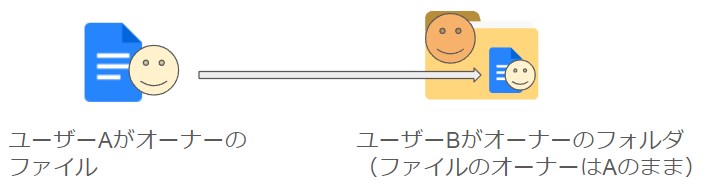
この状況でユーザーBがフォルダを削除するとどうなるでしょうか?
ユーザーBが削除したフォルダ内にあるファイルのオーナーはAです。ですが、保存先のフォルダ情報が無い状態になります。こうなると、ユーザーA・Bともにフォルダ内のファイルにアクセスできなくなります。
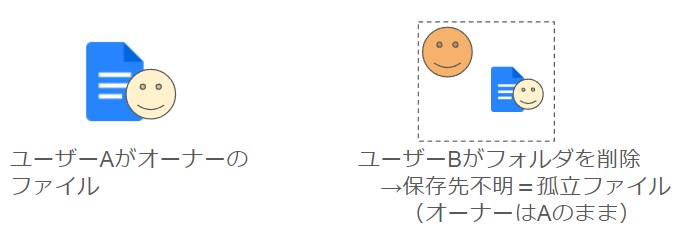
このようになってしまったファイルを「孤立ファイル」と呼んでいます。
ユーザーBは自分のフォルダなので、フォルダ自体は削除できるのですが、ファイルについてはユーザーAがオーナーなので勝手に削除できない、でも移動先もわからないので孤立ファイルとなる、ということが言えそうです。
このような場合、ファイルはユーザーAのマイドライブ内に戻るのですが、ファイルの保存先情報が設定されていないのでマイドライブをただ開いただけでは表示されないということが考えられます。
(Googleのヘルプ記事でも「ファイルは存在していますが、見つけにくくなります。」と表現されています。
Googleドライブ内の孤立ファイルを見つけ出すには?
Googleドライブ内にある孤立ファイルを見つけるには、ファイルのオーナーであるユーザー(この場合はユーザーA)を使用して、ドライブ上で操作をします。
- ユーザーAでマイドライブをブラウザで開きます。
- ファイル検索の入力欄に以下の文字列を入力します。
is:unorganized owner:me
「整頓されていない オーナーが自分であるファイル」という意味の検索キーワードです。 - このキーワードで検索すると、保存先のフォルダが設定されていない、孤立ファイルの一覧が表示されます。
- 一覧の中にあるファイルを確認します。
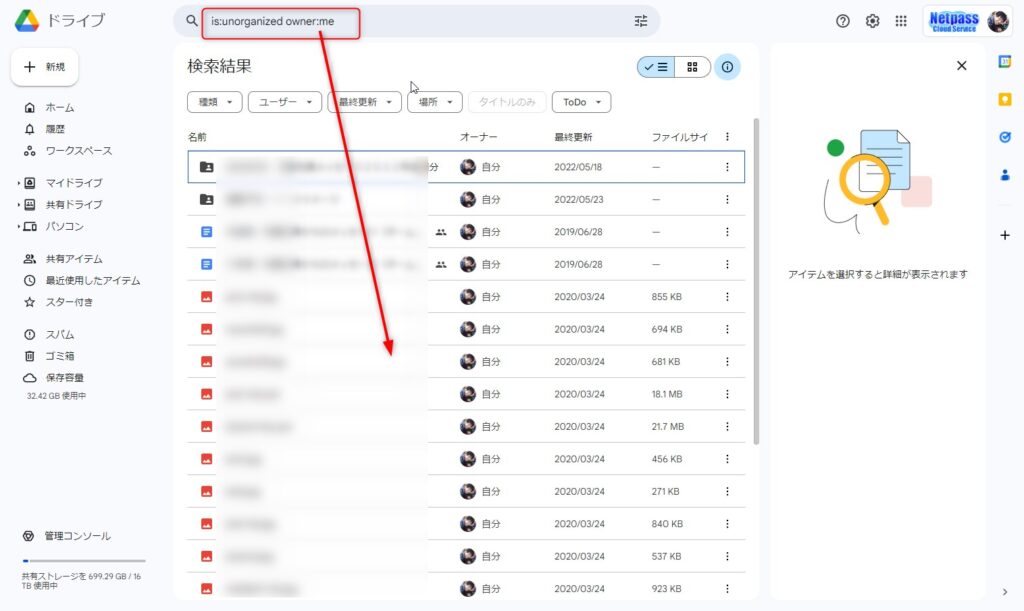
一覧表示されたファイルの中から、必要なファイルについてはファイルの右側にある「点が3つ」のマークをクリックして、「整理 → 移動」の順で進み、マイドライブ内の正しいフォルダに移動させましょう。
削除していないのにファイルが見つからない、という場合にも有効
今回紹介した孤立ファイルの検索方法は「削除した覚えはないけど、ファイルが見つからない」という場合にも使えます。
ですが、ゴミ箱に入ってしまっていて、さらに30日を経過してしまったファイルは復元できません。
孤立ファイルがドライブ容量を圧迫していることも
孤立ファイルが増えてくると、知らぬ間にGoogleドライブの保存容量を消費してしまいます。
定期的に孤立ファイルを確認して、移動や削除を行って、しっかりデータ管理しましょう。
【参考リンク】
Googleドライブ・ヘルプ記事「ファイルを検索または復元する」
https://support.google.com/drive/answer/1716222